
Isi kandungan:
- Pengarang John Day [email protected].
- Public 2024-01-30 11:11.
- Diubah suai terakhir 2025-01-23 15:01.
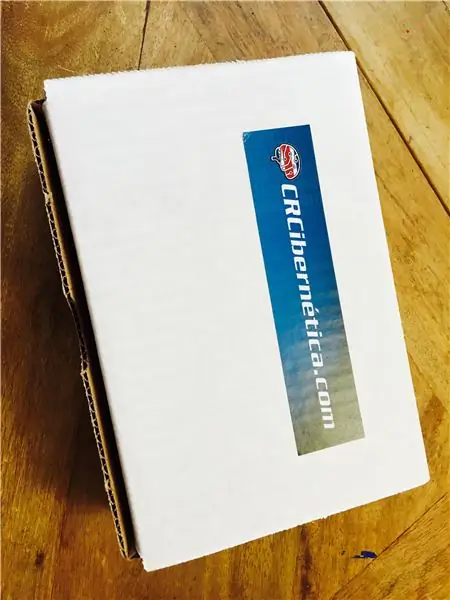
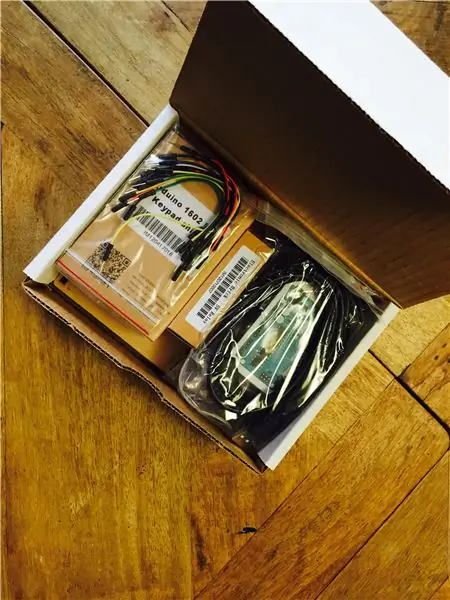

El Kit de CRCibernética, es un kit de menor costo para iniciar con Arduino. Además incluye los sensores y actuadores (servos, leds, etc) que son más interesantes para proyectos. El Kit merangkumi:
- Arduino Uno - R3
- papan roti placa para colocar el arduino y el
- Papan roti (8.3 x 5.5 cm)
- LED - RGB y PTH 5MM Jelas (1 LED RGB)
- Buzzer
- potenciómetro10K con perilla
- TMP36 - sensor de temperatura
- Motor servo TowerPro SG-92R
- suis botónes y
- Kabel de papan roti
- Relay de 5V
- Sensor de inclinación
- Fotoresistor (sensor de luz)
- Kabel USB A hingga B
- Pad Kekunci 1602 LCD
- LED rojos, verdes, azules dan amarillos
- Resistencias de 330 dan 10K
Para cada uno tendremos un Instructable. Oleh el momento dejemos todo listo para empezar
Langkah 1: Papan Roti Colocar El En El Soporte


El soporte trae pre-marcado donde colocar el Arduino y donde colocar el papan roti. Quitar el papel de la parte de atrás del papan roti, para pegarlo al soporte, como se muestra en la foto.
Langkah 2: Colocar El Arduino En El Soporte



Con los tornillos que vienen en el kit, Atornillar el arduino al soporte, como se indica en las fotos
Langkah 3: Descargar El Arduino IDE
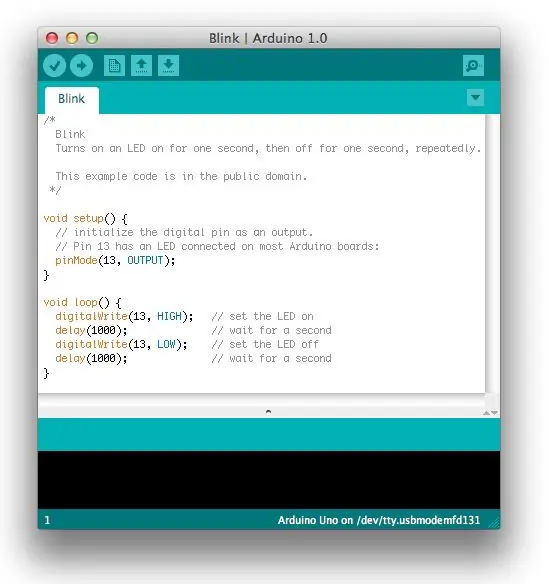
El Arduino IDE, es el software que se utiliza para programar el Arduino. Se puede descargar grátis en la página de Arduino, o directamente en el siguiente pautan, Arduino IDE
Siga las instrucciones de instalación que se indican allí para cada sistema operativo
Langkah 4: Conectar El Arduino a La Computadora

Koneksi kabel USB del Arduino a la computadora, como se muestra en la foto.
Langkah 5: Seleccionar Arduino Y Puerto
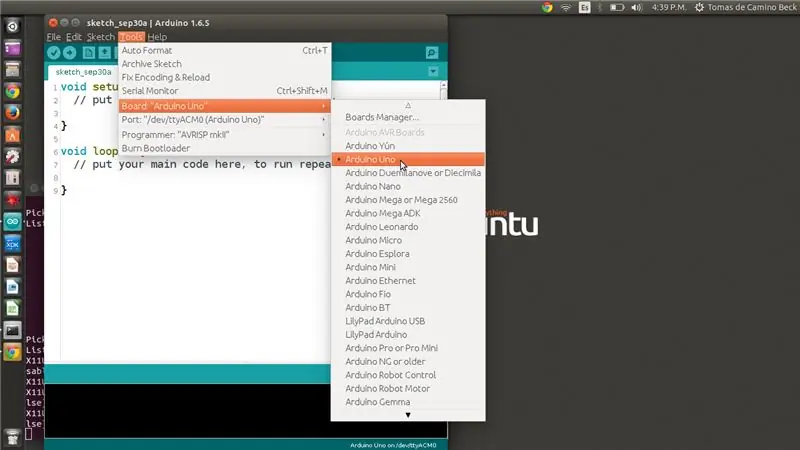
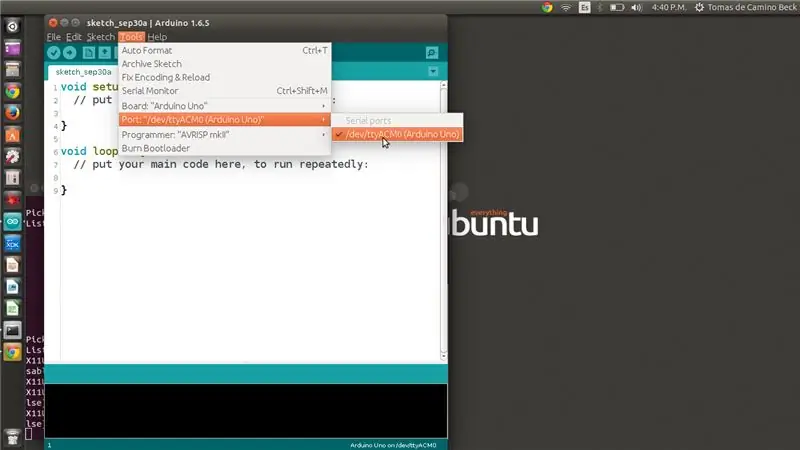
Al abrir el Arduino IDE, dadu dadu "Tools" o "Herramientas", ir a la opción "Board" o "Placa" y de allí seleccione Arduino UNO (es la opción seleccionada por defecto). Luego seleccione el puerto en el menú "Tools", y allí "Port" o "Puerto", en Windos aparece como COMx, donde x puede ser cualquier número dependiendo donde conectó el arduino.
Langkah 6: Prueba "Blink"
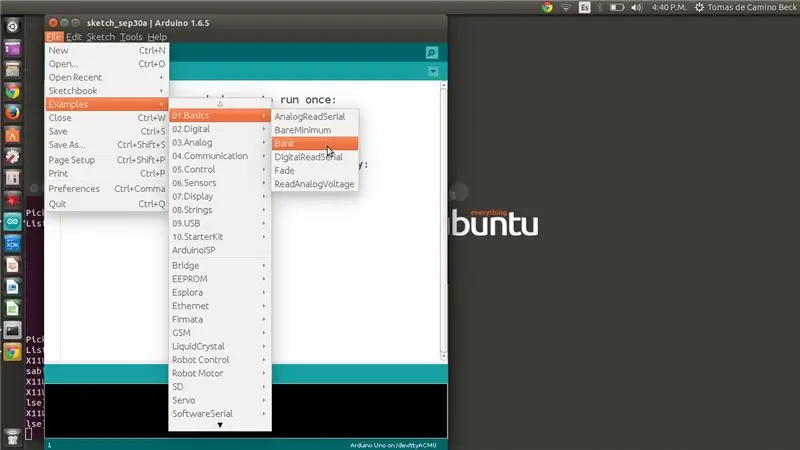
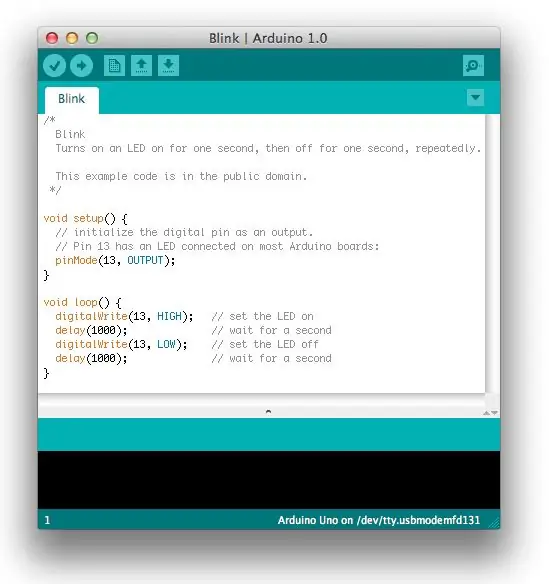

Cargue el código "Blink" de la sección de ejemplos. Esto lo encuentras en el menú "File", luego "Contoh" y luego "01 Asas" y allí "Blink" como se muestra en la figura. Carga el programa al Arduino, presionando el botón que tiene la flecha hacia la derecha. El Arduino IDE, cargará el programa Blink al Arduino, y luego indicará "Selesai Muat Naik" o "Carga Completa".
El resultado es el Led en el Arduino que está marcado en la placa de Arduino, parpadeando cada segundo, como se ve en la foto.
Este programa nos asegura que todo está funcionando bien, así que felicidades, estamos listos para hacer proyectos.
Langkah 7: Escribir Código, Sensores Y Actuadores
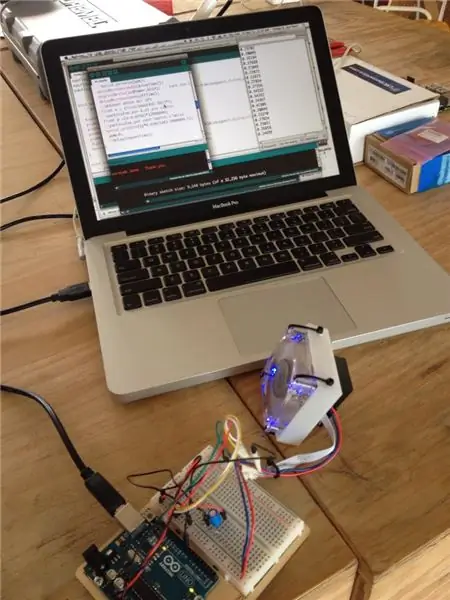
Pra trabajar Arduinos hay que programarlos. Acá hay una guía de inicio:
Primer código de Arduino
Aca hay una lista de Instrutables para cada komponene del Kit:
- Conectar un Led y las resistencias
- Dimmer con un potenciómetro y un led
- Bersiri temperatura y lectura
- Sensor de luz y pembahagi de voltaje
- Servo motor controlado por luz
- LCD Pantalla
- Cadena de LED
- Botones untuk sonar el buzzer
- Sensor de inclinación y servo
- Retrogames con pantalla OLED (para kit que trae esa pantalla)
Estos contenidos son parte de los desarrollos abiertos de la Fundación Kosta Rika untuk la Innovación www.funcostarica.org
Disyorkan:
Pembesar suara Bluetooth mudah alih - Kit DIY MKBoom: 5 Langkah (dengan Gambar)

Pembesar suara Bluetooth mudah alih | Kit DIY MKBoom: Hai semua! Sangat bagus untuk kembali dengan projek pembesar suara yang lain setelah berehat lama. Oleh kerana kebanyakan binaan saya memerlukan beberapa alat untuk disiapkan, kali ini saya memutuskan untuk membina pembesar suara mudah alih menggunakan kit yang boleh anda beli dengan mudah. Saya fikir
Kit Penukaran Mesin taip USB: 9 Langkah (dengan Gambar)

Kit Penukaran Mesin taip USB: Terdapat sesuatu yang sangat ajaib mengenai menaip pada mesin taip manual lama. Dari sekeping kunci spring yang memuaskan, ke kilauan aksen krom yang digilap, hingga tanda tajam pada halaman yang dicetak, mesin taip membuat su
Pendidikan Langkah demi Langkah dalam Robotik Dengan Kit: 6 Langkah

Pendidikan Langkah-demi-Langkah dalam Robotik Dengan Kit: Setelah beberapa bulan membina robot saya sendiri (sila rujuk semua ini), dan setelah dua kali bahagian gagal, saya memutuskan untuk mengambil langkah mundur dan memikirkan semula strategi dan arahan. Pengalaman selama beberapa bulan kadang-kadang sangat bermanfaat, dan
Pixel Kit Menjalankan MicroPython: Langkah Pertama: 7 Langkah

Pixel Kit Menjalankan MicroPython: Langkah Pertama: Perjalanan untuk membuka sepenuhnya potensi Pixel Kano bermula dengan menggantikan firmware kilang dengan MicroPython tetapi itu baru permulaan. Untuk membuat kod pada Pixel Kit, kita mesti menyambungkan komputer kita ke dalamnya. Tutorial ini akan menerangkan
Kit Amalan Pematerian SMD, atau Cara Saya Belajar Berhenti Bimbang dan Suka Kit Cina Murah: 6 Langkah

Kit Amalan Pematerian SMD, atau Cara Saya Belajar Berhenti Bimbang dan Suka Kit Cina Murah: Ini bukan Arahan tentang pematerian. Ini adalah instruksional mengenai cara membina kit Cina yang murah. Pepatahnya ialah anda mendapat apa yang anda bayar, dan inilah yang anda dapat: Didokumentasikan dengan buruk. Kualiti bahagian yang dipersoalkan. Tidak ada sokongan. Jadi mengapa membeli
